Tabla de Contenidos
Los archivos PDF son uno de los formatos más utilizados a nivel global en cuanto a documentos se refiere. Es el formato usado por una enorme cantidad de usuarios, sin embargo, esta popularidad puede ser usada por terceras personas para intentar infectar tu ordenador con Malware o un virus informático. Afortunadamente con el objetivo de evitar todo lo posible este tipo de infecciones, Adobe Acrobat introduce la función de alertas de confianza.
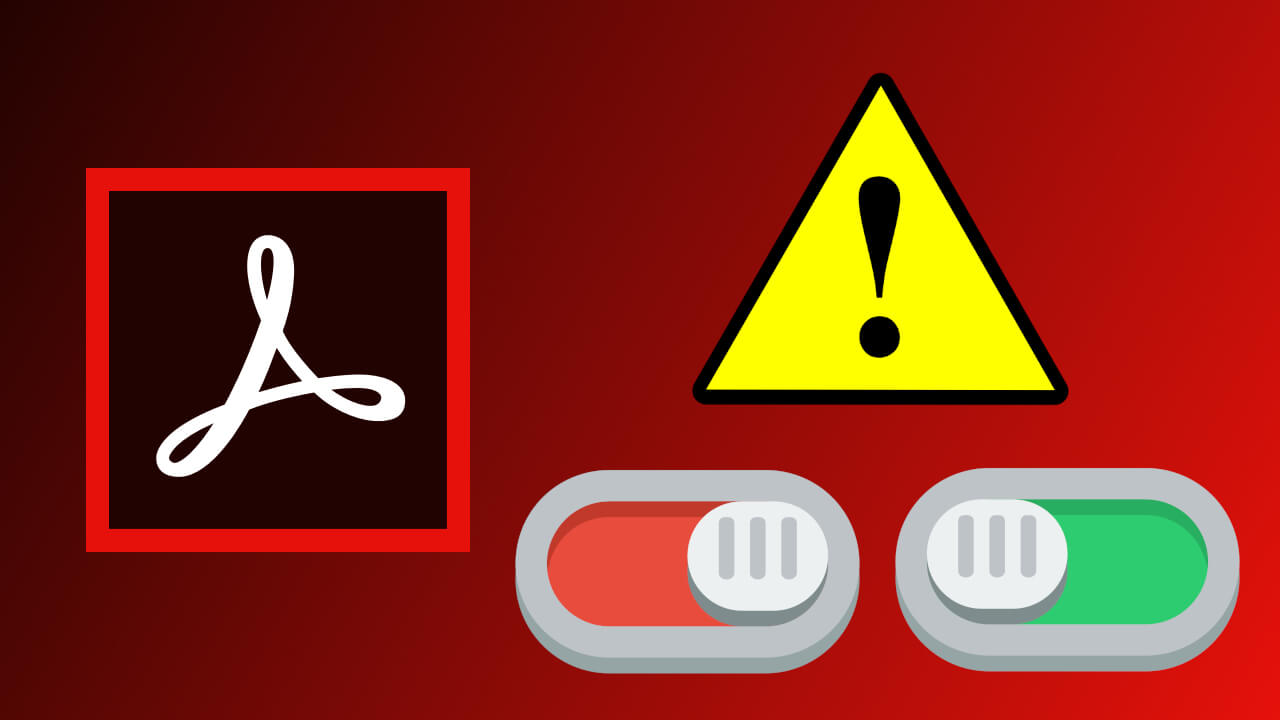
Relacionados: Como extraer y guardar páginas individuales de un archivo PDF
A veces, al abrir un archivo PDF, este mostrará una advertencia de seguridad. La advertencia se muestra para archivos PDF que se transfieren o ejecutan programas y macros que pueden ser dañinos para tu ordenador. Adobe Reader y Acrobat Reader pueden detectar riesgos potenciales que pueden desencadenar una advertencia al hacer clic en un enlace, sitio web o acción que pueda desencadenar la infección de tu dispositivo.
Adobe Reader y Acrobat Reader no pueden asegurarte al 100% si el sitio web tiene contenido potencialmente peligroso. Sin embargo, la advertencia comprueba la URL para asegurarse de que coincida con el sitio que esperabas.
Afortunadamente Adobe Acrobat ofrece una función que te permite tanto activar como desactivar las alertas de seguridad en documentos PDF. Desde downloadsource.es te recomendamos la activación de dicha opción, sin embargo, en el caso de que estés cansado de recibir continuamente dichas alertas o notificaciones de seguridad podrás desactivarlo siguiendo los pasos mostrados a continuación:
Como desactivar las advertencias de seguridad de Archivos PDF en Adobe Reader o Acrobat Reader.
1. Abre el programa Adobe Reader o Acrobat Reader.
2. Una vez que se abra el programa, en el menú de la parte superior de la interfaz, haz clic en la opción: Editar
3. En el menú desplegado, tendrás que hacer clic en preferencias.
4. Esto hará que se abra una nueva ventana en cuyo menú izquierdo tendrás que seleccionar: Administrador de confianza
5. Todas las configuraciones referentes a esta opción se mostrarán en la parte central de la ventana.
6. En esta parte de la ventana, tienes que hacer clic en el botón: Cambiar Configuraciones…
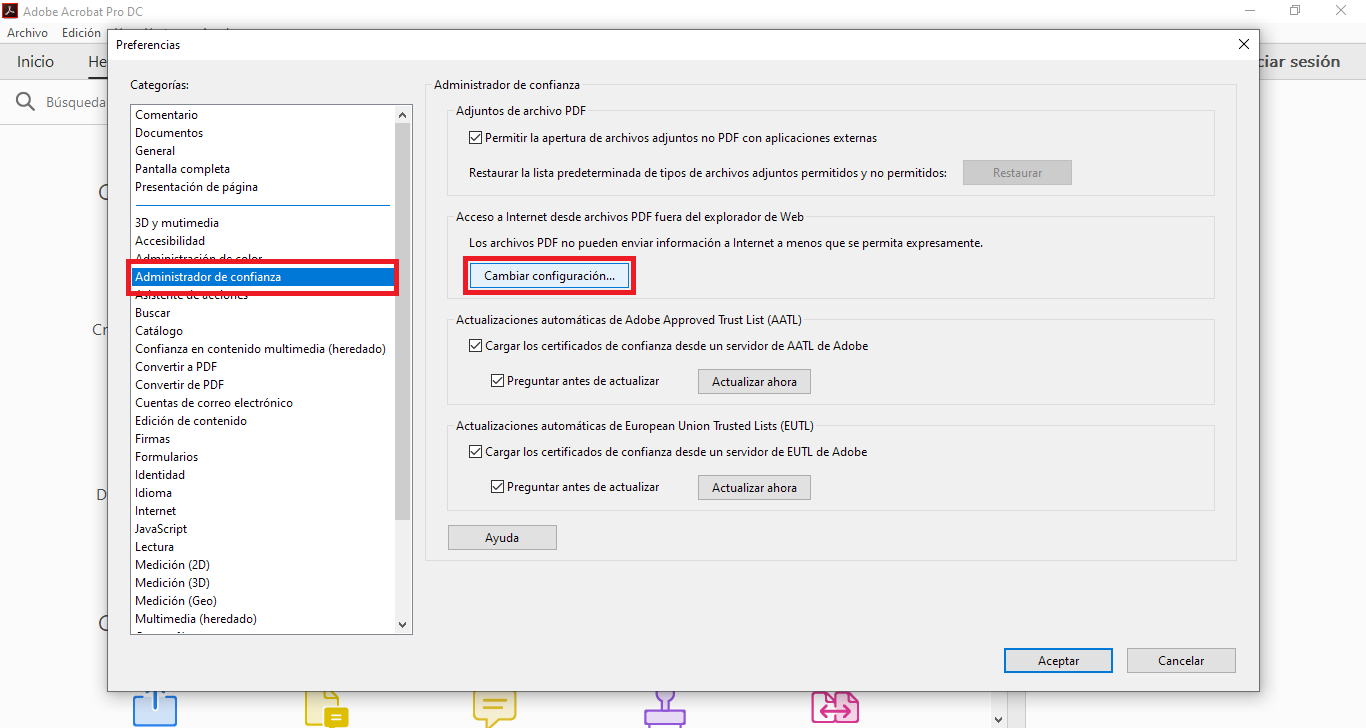
7. Nuevamente una ventana se abrirá y en la cual deberás asegurarte de marcar la opción: Permitir Acceso.
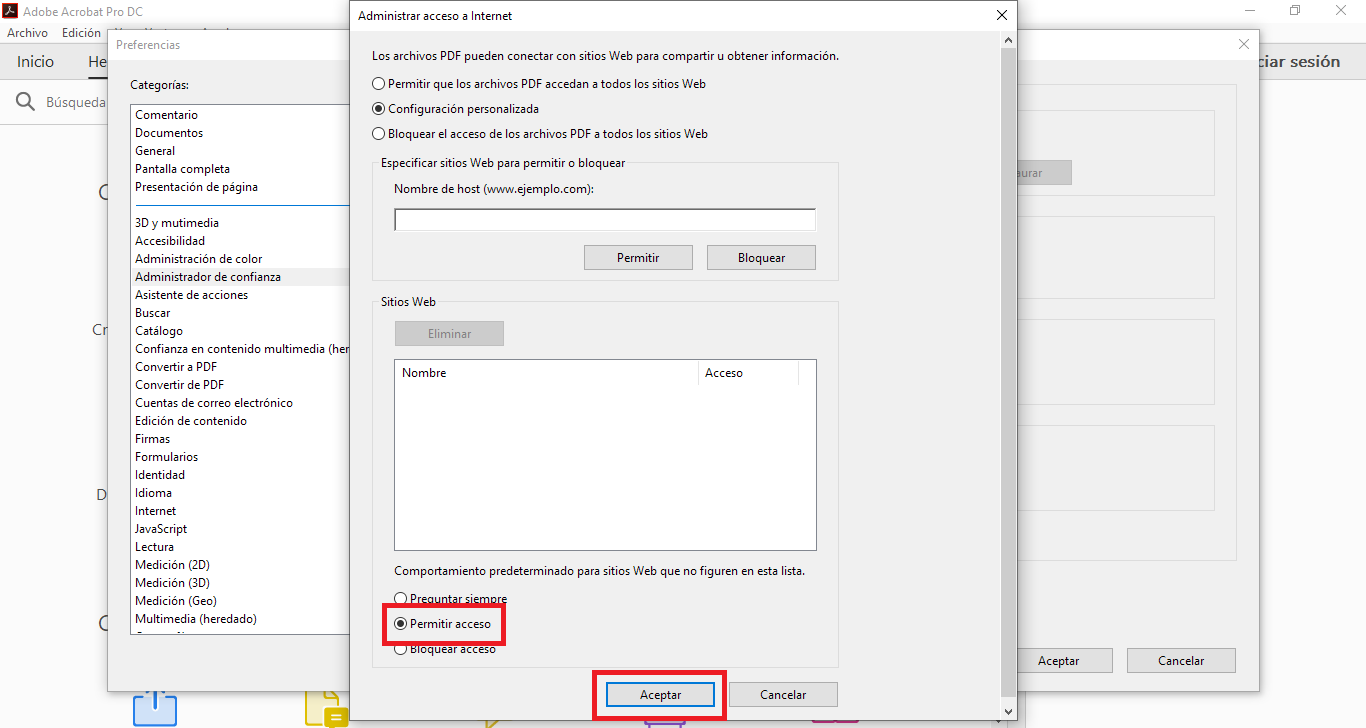
8. Tras hacer clic en el botón Aceptar tendremos que seleccionar en el menú de la izquierda la opción: Seguridad mejorada
9. Ahora en la parte central de la pantalla tendremos que DESMARCAR las opciones:
- Activar seguridad mejorada
- Confiar automáticamente en los documentos con una certificación válida.
- Confiar automáticamente en sitios de las zonas de seguridad de mi Win OS.
10. Por último, solo te queda hacer clic en el botón Aceptar para guardar los cambios realizados y listo, a partir de este momento dejarás de recibir alertas de seguridad en archivos PDF.
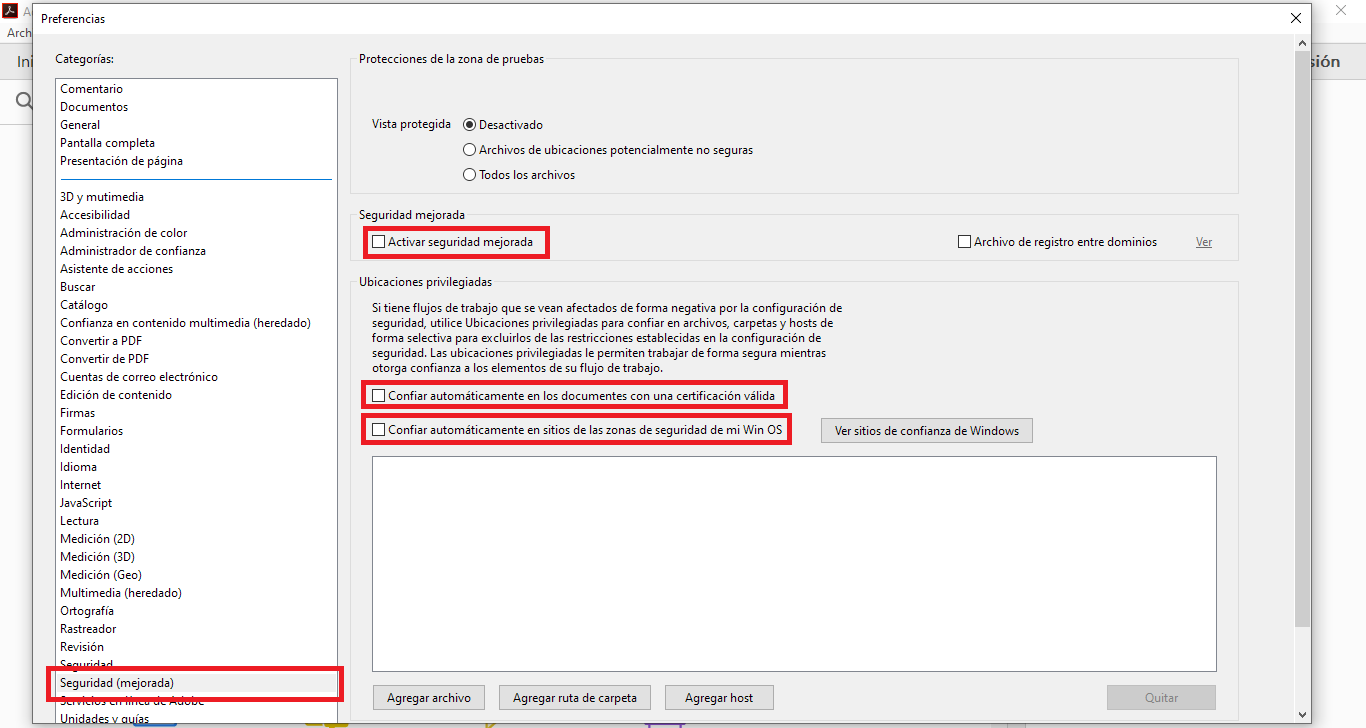
adsense3
Como activar las advertencias de seguridad de Archivos PDF en Adobe Reader o Acrobat Reader.
Los pasos a seguir serán idénticos a los mostrado anteriormente, pero en este caso tendremos que MARCAR las casillas de las siguientes opciones:
- Preguntar siempre.
- Activar seguridad mejorada
- Confiar automáticamente en los documentos con una certificación válida.
- Confiar automáticamente en sitios de las zonas de seguridad de mi Win OS.
